ડીવીડી પ્લેયર પર વિડિઓઝ આનંદ અને YouTube વિડિઓઝ કન્વર્ટ વેલ videos? VOB દ્વારા ડીવીડી YouTube વિડિઓઝ બનાવવા વિશે વિચાર છે, YouTube વિડિઓ ફાઇલો સાથે ડીવીડી બનાવવામાં પ્રથમ ફાઇલો VOB માટે YouTube ફાઇલો કન્વર્ટ કરવા માટે જરૂરી છે કે તમે નથી પસંદ કરો છો, જો તમારી પાસે એક સારા વિગતવાર માર્ગદર્શિકા મેક ના રોજ ડીવીડી માટે YouTube સહાયક જાઓ. પરંતુ જો તમે માત્ર આ ક્ષણે VOB વિડિઓ પર YouTube વિડિઓ કન્વર્ટ જરૂર છે, તમે પર વાંચી શકો છો. લેખ તમને વિગતો પ્રક્રિયા બતાવશે.
- ભાગ 1. કન્વર્ટ YouTube વિડિઓઝ iMedia પરિવર્તક ડિલક્સ સાથે મેક પર VOB માટે
- ભાગ 2. કન્વર્ટ ડાઉનલોડ YouTube Mac માટે DVD નિર્માતા સાથે VOB માટે
ભાગ 1. કન્વર્ટ YouTube વિડિઓઝ iMedia પરિવર્તક ડિલક્સ સાથે મેક પર VOB માટે
Mac માટે iSkysoft iMedia પરિવર્તક ડિલક્સ શક્તિશાળી વિડિઓ કન્વર્ટર તમે આવા એમપી 4, AVI, ASF, MOV, એમ 4 વી, WMV, MKV, વધુમાં વગેરે જેવા વર્ચ્યુઅલ કોઈપણ ફોર્મેટમાં વિડિઓ કન્વર્ટ કરવા માટે પરવાનગી આપે છે, કે જે, તમે સીધા ડાઉનલોડ કરવા માટે તે કામ કરી શકે છે ઓનલાઇન વેબસાઇટ્સ, YouTube, Google વિડિઓઝ, VEVO, ફેસબુક, Dailymotion જેવા છે, અને તેથી પર વિડિઓઝ નથી. આ સમય દરમિયાન, તે એક ડીવીડી બર્નર તેમજ કામ કરી શકે છે. તમે માત્ર VOB માટે YouTube વિડિઓ કન્વર્ટ કરવા માંગો છો, તો, Mac માટે આ iMedia પરિવર્તક ડિલક્સ એક અદ્ભુત પસંદગી હશે.
iMedia પરિવર્તક ડિલક્સ - વિડિઓ પરિવર્તક
VOB વિડિઓ પરિવર્તક માટે શ્રેષ્ઠ YouTube મેળવો:
- ફોર્મેટના વિશાળ શ્રેણી - iSkysoft iMedia પરિવર્તક ડિલક્સ 150 ઑડિઓ અને વિડિઓ બંધારણો સાથે કામ કરે છે. ગમે વિડિઓ મળે જે તમે કન્વર્ટ કરવા માંગો છો સારી આ સાધન દ્વારા સંભાળવામાં આવશે.
- હાઇ સ્પીડ રૂપાંતર - આ એક સાધન છે કે જે ખૂબ જ ઊંચી ઝડપે તમારા વિડિઓઝ કન્વર્ટ થશે; 90X ચોક્કસ હોય છે. આનો અર્થ એ થાય છે કે જે તમારા કામ સમય તેને સામાન્ય રીતે લીધો એક અપૂર્ણાંક સંપૂર્ણ હશે. �
- ઉચ્ચ ગુણવત્તા રૂપાંતર - ગુણવત્તા ખૂબ જ મહત્વપૂર્ણ છે. કોઇએ દાણાદાર વિડિઓ પસંદ છે. તમે ખાતરી કરો કે iSkysoft iMedia પરિવર્તક ડિલક્સ તમારી વિડિઓ ગુણવત્તા અકબંધ રાખશે આરામ કરી શકો છો.
- તમારા કાર્ય સંપાદિત કરો - તમે હવે તમારા વિડિઓઝ સંપાદિત કરી શકો તે પહેલાં તમે તેમને રૂપાંતરિત કરો.
- ડીવીડી લખો - તમે હવે એક ડીવીડી પર તમારા વિડિઓઝ લખી અને તમારી ડીવીડી પ્લેયર પર જોઈ શકો છો.
- MacOS 10.13 હાઇ સિએરા, 10.12 સિએરા, 10.11 અલ Capitan, 10.10 યોસેમિટી, 10.9 મેવેરિક્સ, 10.8 માઉન્ટેન સિંહ અને 10.7 સિંહ સાથે સુસંગત.
કેવી રીતે ડાઉનલોડ કરો અને કન્વર્ટ Mac પર VOB માટે YouTube વિડિઓઝ:
પગલું 1. ડાઉનલોડ YouTube વિડિઓ
આ કાર્યક્રમ YouTube ઓનલાઇન વિડિઓઝ ડાઉનલોડ કરવા માટે બે માર્ગો સાથે તમને પૂરી પાડે છે. એક ક્લિક કરો "ડાઉનલોડ કરો" બટન છે, અને તમે પ્રથમ વખત રન ડાઉનલોડ એક્સટેન્શન ઇન્સ્ટોલ કરવા માટે કહેવામાં આવશે. બીજી રીતે ખેંચો અને મિડિયા બ્રાઉઝર ડાઉનલોડ ટેબ URL મૂકવા માટે છે.

પગલું 2. VOB માટે YouTube વિડિઓ કન્વર્ટ
આ પગલામાં, તમે કોઈપણ ફોર્મેટમાં YouTube વિડિઓ કન્વર્ટ કરવા માટે, કારણ કે તમે કરવા માંગો છો કરી શકો છો. અહીં તમે આઉટપુટ ફોર્મેટ તરીકે "VOB" પસંદ કરો અને પછી જરૂરી VOB માટે YouTube વિડિઓ કન્વર્ટ કરવા માટે "રૂપાંતર" બટન પર હિટ કરવાની જરૂર છે.

ભાગ 2. કન્વર્ટ ડાઉનલોડ YouTube Mac માટે DVD નિર્માતા સાથે VOB માટે
Mac પર VOB વિડિઓઝ ડાઉનલોડ YouTube વિડિઓઝ (અલ Capitan યોસેમિટી સમાવેશ થાય છે) કન્વર્ટ કરવા માટે, તમે આ વધુ સારું અને સરળ જો તમે મદદરૂપ મેક કાર્યક્રમ છે કરશે. મેક અહીં રૂપાંતર એક વ્યાવસાયિક સાથે કરવામાં આવે છે Mac માટે DVD નિર્માતા . આ એક મેક રૂપાંતર કી લાભ પર prodded કરવામાં આવે છે, અને તેઓ ત્રણ ગણાથી છે: ઉપયોગ, ઝડપ અને ગુણવત્તા સરળતા. BTW, તે MacBook, MacBook પ્રો, MacBook એર અને iMac પર કામ કરી શકે છે. ઓહ, હા, મેક સોફ્ટવેર તમારા કેટલાક કાર્યો સંપાદન કદાચ તમારી વિડિઓઝ વધારવા માટે આપે છે.
Mac પર VOB માટે YouTube ડાઉનલોડ કન્વર્ટ કરો (MacOS હાઇ સીએરા સહિત)
પગલું 1. લોડ વિડિઓ
કાર્યક્રમ માટે YouTube ફાઇલો ઉમેરો.
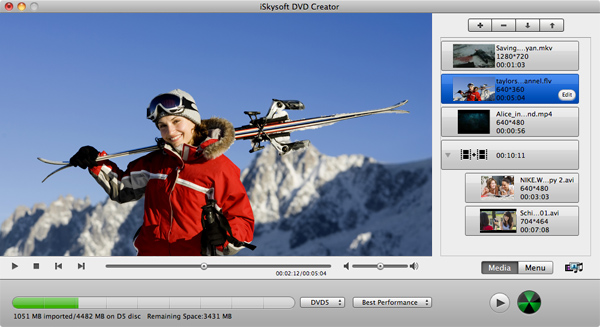
પગલું 2. સંપાદિત YouTube વિડિઓ (વૈકલ્પિક)
"સંપાદિત કરો" પર ક્લિક કરો અને, પાક ટ્રિમિંગ અથવા પ્રભાવો બદલીને YouTube વિડિઓઝ સંપાદિત કરો.
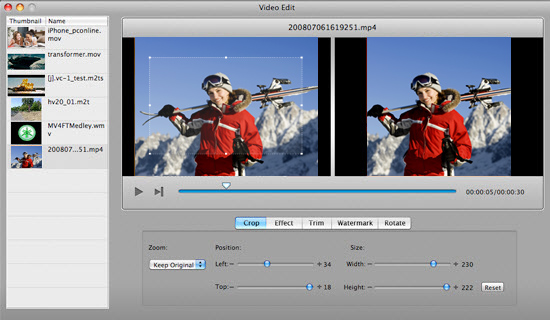
પગલું 3. પ્રારંભ રૂપાંતર
ક્લિક કરો ![]() VOB માટે YouTube કન્વર્ટ અને ટીવી પર ચલાવવા માટે DVD ડિસ્ક માટે બર્ન કરવા બટન.
VOB માટે YouTube કન્વર્ટ અને ટીવી પર ચલાવવા માટે DVD ડિસ્ક માટે બર્ન કરવા બટન.




